HP N7710 HP Scanjet N7710 Scanner Setup and Support Guide - Page 42
HP Scanjet - scanjet windows 7
 |
UPC - 882780998599
View all HP N7710 manuals
Add to My Manuals
Save this manual to your list of manuals |
Page 42 highlights
第 4 章 1 • 如果 USB USB USB 电缆与 USB USB • 如果 USB USB 端 口。 USB 设备。 2 3 4 1 USB HP HP Scanjet HP 1 USB 2 Windows Vista 中为"程 HP Scanjet N7710 文档 ISIS/TWAIN • HP Scanjet 3 HP 4 5. 将 HP Scanning Software CD CD-ROM 6 HP 7. 安装完 HP USB 8 11 14 HP Scanjet N7710 扫描仪
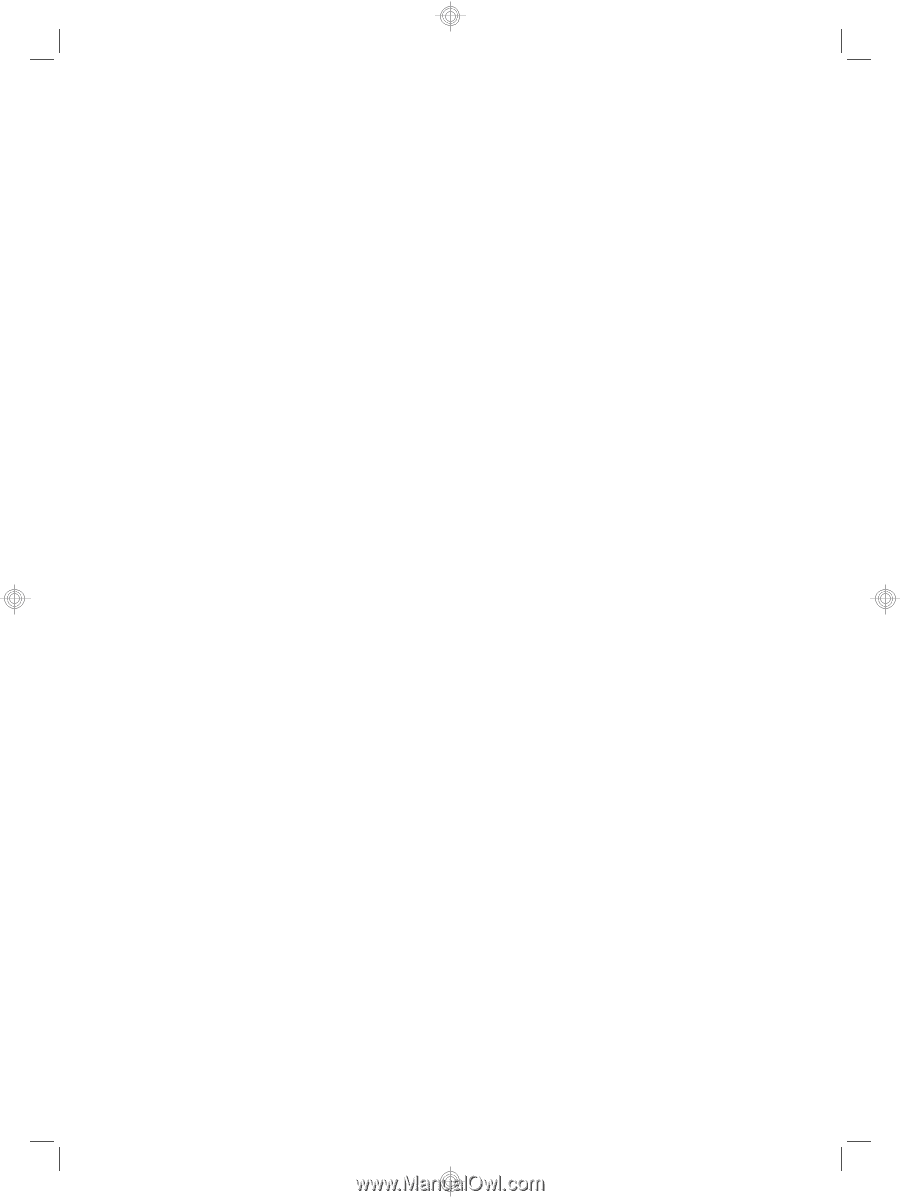
1.
根据扫描仪连接到计算机的方式,执行以下操作之一:
•
如果
USB
电缆连接了用于
USB
集线器或便携式计算机的扩展座,请断
开
USB
电缆与
USB
集线器或扩展座的连接,然后将
USB
电缆直接连接
到计算机。
•
如果
USB
电缆直接连接了计算机,则请将它插入计算机的另一个
USB
端
口。
•
拔掉计算机上除键盘和鼠标以外的所有其他
USB
设备。
2.
关闭扫描仪电源,然后重新打开。
3.
重新启动计算机。
4.
在计算机重新启动后,请尝试使用扫描仪。
如果在您按步骤
1
中的方法改变了扫描仪与计算机的连接方式后,扫描仪正
常工作,则通信问题可能就出现在
USB
集线器或扩展座上。令扫描仪直接连
接到计算机。
如果您的扫描仪无法正常工作,请卸载
HP
扫描软件并重新安装。
卸载并重新安装
HP Scanjet
驱动程序和应用程序
如果检查扫描仪电缆连接时未检查出问题,则问题可能是因安装不完全而导致
的。尝试卸载并重新安装
HP
扫描驱动程序和实用程序。
1.
断开计算机上的
USB
电缆连接。
2.
使用“控制面板”中的“添加
/
删除程序”工具(在
Windows Vista
中为“程
序和功能”工具)卸载下列应用程序:
•
HP Scanjet N7710
文档
ISIS/TWAIN
•
HP Scanjet
驱动程序和工具
3.
在删除了
HP
扫描软件后,请从电源插座上拔下扫描仪电源插头。
4.
重新启动计算机。
5.
将
HP Scanning Software CD
插入计算机的
CD-ROM
驱动器。
6.
按屏幕提示安装
HP
扫描软件。
7.
安装完
HP
扫描软件后,连接扫描仪电源,打开扫描仪,然后通过
USB
电缆
将扫描仪连接至计算机。
8.
按屏幕提示操作。
寻求疑难排解帮助的其他途径
有关扫描仪硬件或软件的更多疑难排解帮助信息,请参阅位于第
11
页的“从哪
里获得其他信息”。
第
4
章
14
HP Scanjet N7710
扫描仪














